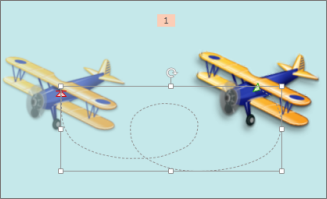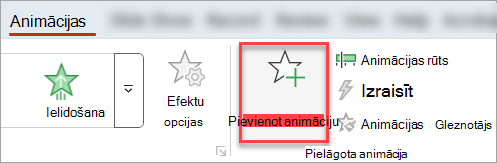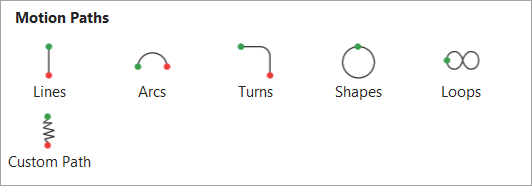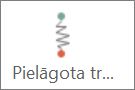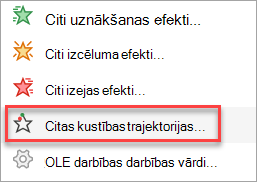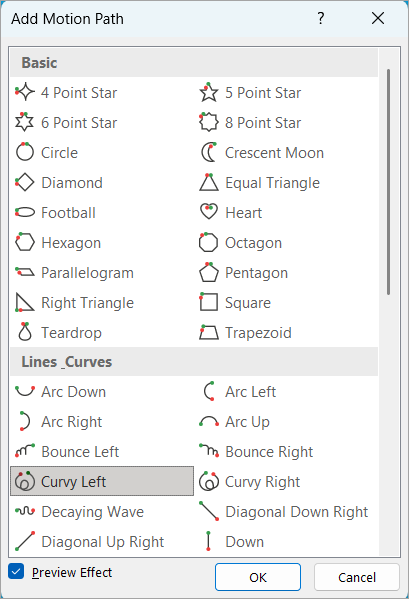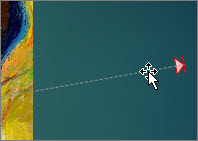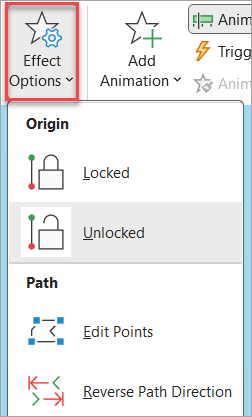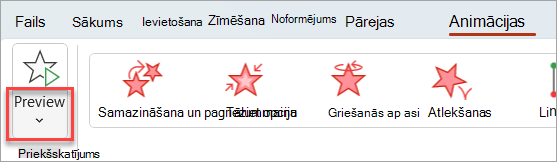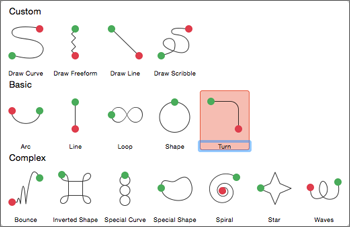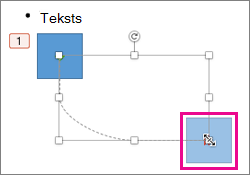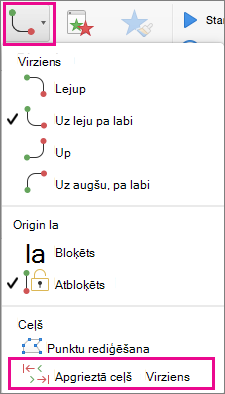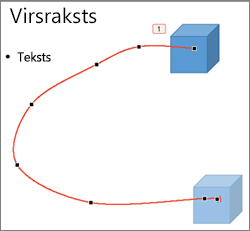Lai slaidā ievietoto objektu kustības virziens pievērstu auditorijas uzmanību slaida saturam, varat izmantot kustības trajektorijas efektus.
Piemēram, labajā pusē redzamā lidmašīna (zemāk) norāda uz lidmašīnas sākuma pozīciju, un punktotā līnija starp abām lidmašīnām norāda uz trajektoriju, kādu tā veiks, kad tiks atskaņota animācija. Caurspīdīgais attēls kreisajā pusē norāda, kurā vietā lidmašīna atradīsies kustības trajektorijas animācijas beigās.

1:14
Microsoft 365 abonentiem ir pieejama kustības animācijas efektu laika taupīšanas opcija: Morfējuma
Kustības trajektorijas pievienošana objektam
-
Atlasiet objektu, kuru vēlaties animēt.
-
Cilnē Animācijas atlasiet Pievienot animāciju.
-
Ritiniet uz leju līdz Kustības trajektorijas un izvēlieties vienu no trajektorijām.
Padoms. Ja izvēlaties opciju Pielāgota trajektorija, ir jāzīmē objekta vēlamo trajektoriju.
Lai pārtrauktu pielāgotās trajektorijas zīmēšanu, nospiediet taustiņu Esc.
Papildu kustības trajektorijas opcijas
-
Ja neredzat kustības trajektoriju, galerijas apakšā atlasiet Citas kustības trajektorijas....
Atlasiet animāciju, lai skatītu priekšskatījumu tam, kā objekts tiks pārvietots slaidā.
-
Kad esat paņemiet kustības trajektoriju, atlasiet Labi.
Lai noņemtu animāciju, slaidā atlasiet kustības trajektoriju (punktēta līnija ar bultiņu) un pēc tam nospiediet taustiņu Delete.
Kustības trajektoriju rediģēšana
-
Lai veiktu tādas darbības kā kustības trajektorijas virziena maiņa, atsevišķu kustības trajektorijas punktu rediģēšana vai animācijas bloķēšana (lai citi nevar mainīt animāciju) vai animācijas atbloķēšana, atlasiet Efekta opcijas.
-
Lai priekšskatītu kustības trajektoriju, slaidā atlasiet objektu un pēc tam atlasiet Animācijas , > priekšskatījumu.
Padoms.: Priekšskatījums atrodas cilnē Animācijas , tieši zem cilnes Fails kreisajā malā.
Iepriekš definētu ceļu izmantošana
Lielākajā daļā gadījumu viena no pamata trajektoriju animācijām ir lieliska izvēle, lai pievienotu slaidam interesi. Šajā piemērā grafikai izmantosim pagrieziena ceļa animāciju, izmantosim efekta opcijas, lai mainītu ceļa virzienu, un pēc tam izmantosim apgrieztās trajektorijas virzienu, lai iegūtu pēdējo rezultātu.
Piemērs: iepriekš definētas trajektorijas animācijas lietošana grafikai
-
Tukšā slaidā atlasiet Ievietot formu >vai> (vai citu formu, ja vēlaties) un pēc tam atlasiet slaida augšējā kreisajā stūrī, lai to ievietotu.
-
Kad taisnstūris joprojām ir atlasīts, atlasiet Animācijas > Ceļa animācija un pēc tam sadaļā Pamata atlasiet Pagriezt.
-
Kad animācijas priekšskatījums ir pabeigts un cilnē Animācijas atlasiet Efekta opcijas un pēc tam atlasiet Lejup pa labi.
-
Novietojiet kursoru virs animācijas beigu punkta, līdz tas pārvēršas par divvirzienu bultiņu ar pār to, un pēc tam atlasiet un velciet uz slaida apakšējo labo stūri.
-
Visbeidzot atlasiet Efekta opcijas > pretējā ceļa virzienā.
Tagad animācija pārvieto grafiku no mazāk redzamās vietas slaidā (no apakšas pa labi) uz visredzamāko (augšējo kreiso pusi).
Pielāgotu ceļu izmantošana
Lai uzzīmētu pielāgotu trajektorijas animāciju, atlasiet objektu, kuru vēlaties animēt, un atlasiet Animācijas > Ceļā Animācijas un pēc tam atlasiet opciju sadaļā Pielāgots. Zīmēšanas metode atšķiras atkarībā no izvēlētā ceļa veida.
Ja atlasījāt līknes vaibrīvformas ceļu:
-
Atlasiet sākuma punktu un pēc tam atlasiet katru reizi, kad vēlaties sākt virziena maiņu.
-
Veiciet dubultklikšķi, lai pabeigtu.
Ja atlasījāt līnijas vai arbrīvu roku brīvu roku trajektoriju:
-
Atlasiet un turiet peles pogu, lai izsekotu meklēto formu, un pēc tam atlaidiet pogu, kad esat pabeidzis.
Lai mainītu pielāgotu trajektoriju pēc uzzīmētas vietas:
-
Control + noklikšķiniet vai ar peles labo pogu noklikšķiniet uz pielāgotā ceļa un atlasiet Rediģēt punktus.
Padoms.: Ja iepriekš grafikas programmā nekad neesat strādājis ar rediģēšanas ceļiem, iespējams, būs vieglāk izdzēst efektu un uzzīmēt to vēlreiz.